جدول محتوایی
همانطور که می دانید، SSH یک پروتکل کاملا امن برای ارتباط با سرور از راه دور می باشد. اما با توجه به اینکه پورت استاندارد SSH برای همه 22 می باشد، ممکن است به هر دلیلی مورد سوء استفاده هکر ها قرار بگیرید. برای اطمینان از این قضیه و تضمین امنیت، پیشنهاد میکنیم پورت SSH خود را VPS حتما تغییر دهید.
مانند FTP، برای اتصال به SSH هم روش های مختلفی وجود دارد. اگر از سیستم عامل ویندوز برای اتصال به سرور لینوکسی خود استفاده می کنید، نرم افزار PuTTY این کار را برای شما آسان کرده است.
برای دیدن آموزش اتصال به SSH با نرم افزار PuTTY وارد این لینک شوید.
در ادامه ابتدا به بررسی دلایل تغییر پورت SSH می پردازیم.
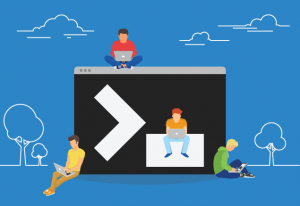
دلایل تغییر پورت SSH
SSH یک پروتکل شبکه ایمن است که برای ارتباط بین دستگاه ها در سراسر اینترنت ایجاد شده است. به شما امکان می دهد اطلاعات، دستورات و حتی فایل ها را انتقال دهید. بنابراین، می توانید از راه دور وارد سیستم شوید و کنترل دستگاه دیگری را در دست بگیرید.
برای ایجاد دسترسی از راه دور، باید از یک کلاینت SSH، مانند کلاینت داخلی OpenSSH در لینوکس، برای اتصال به سرور SSH خود استفاده کنید.
اتصال معمولاً از طریق پورت استاندارد SSH 22/TCP انجام می شود. در نتیجه، ثابت بودن پورت به یک هدف محبوب برای حملات brute force توسط هکر ها تبدیل میشود. بنابراین، تغییر پورت VPS پیش فرض شما می تواند یک لایه امنیتی اضافه کند. پیشنهاد می شود تغییر پورت SSH را بلافاصله پس از راه اندازی و خرید VPS خود انجام دهید.
نحوه تغییر پورت SSH
انجام این کار مراحل بسیار ساده ای دارد و به مهارت خاصی نیاز دارد. با دقت طبق آموزش ما پیش بروید تا به نتیجه دلخواه برسید.
ابتدا باید به SSH متصل شویم. این کار را هم میتوانیم با نرم افزار PuTTY انجام دهید(کلیک کنید)، هم با روش زیر:
ssh (username) @ (IP address)
بجای (username)، نام کاربری خود و بجای (IP address) آدرس IP سرور مجازی خود را وارد کنید.
برای مثال:
ssh username@189.15.0.7[highlight color=”yellow”]توجه: اگر این اولین بار است که پورت را تغییر میدهید یا حتی از SSH استفاده میکنید، باید تأیید کنید که آیا به اتصال به یک دستگاه راه دور ادامه میدهید یا خیر. yes را تایپ کنید تا اتصال مجاز شود.[/highlight]
پسوورد خود را وارد کنید و Enter را بزنید.
هنگامی که اتصال برقرار شد، این مراحل را برای پیکربندی شماره پورت جدید انجام دهید:
1. با اجرای این دستور در ویرایشگر متن خود به دیمون SSH (sshd) دسترسی پیدا کنید. در این مثال از دستور vim استفاده خواهیم کرد.
vim /etc/ssh/sshd_config
2. خطی که در آن #Port 22 آمده را پیدا کنید و آن را به پورت مورد نظر خود تغییر دهید. اگر از vim استفاده می کنید، باید i را فشار دهید تا وارد حالت insert شوید. فقط در این صورت می توانید پورت قدیمی را حذف کرده و آن را تغییر دهید. پس از آن esq را بزنید تا از حالت insert خارج شوید. برای ذخیره تغییرات خود، wq را تایپ کنید.
[highlight color=”yellow”]توجه: پورت دیفالت و استاندارد SSH برای اتصال به سرور ها، 22 میباشد.[/highlight]
[highlight color=”orange”]نکته مهم: از پورت های بالاتر از 1024 استفاده کنید، زیرا این پورت ها برای برنامه های رایج در اینترنت رزرو شده اند تا از تداخل جلوگیری کنند.[/highlight]
3. با حذف هشتگ و تایپ شماره مورد نظر، شماره پورت جدید خود را زیر شماره قدیمی ست کنید. مثلا اینجا از 1026 استفاده میکنیم:
1026
4. پس از تغییر پورت، باید SSH Daemon را با استفاده از این دستور ریستارت کنید:
service sshd restart
در این مرحله مطمئن شوید که پورت جدیدی که انتخاب کرده اید مسدود نشده باشد. البته اگر یک سرور VPS جدید باشد، همه پورت ها باید به طور پیش فرض باز باشند.
نتیجه
از آنجایی که پورت استاندارد 22 هدف آسانی برای هکر ها است، توصیه میشود که پورت پیشفرض را تغییر دهید تا امنیت بیشتری به سرور خود اضافه کنید.
امیدواریم از این آموزش کاربردی لذت برده باشید.


یکم بیشتر میشه راجب این موضوع مطالب بزارید .؟
اگر ممکن است این پست رو بروز کنید نکات دیگری هم عنوان شده در نت
عالی عالی ممنون
با سپاس
مهندس من همیشه سایت شمارو دنبال میکنم خدایش مطالبتون عالی هستند
تخفیف هاست هم دارید .؟
کارتون خوبه سپاسگذارم
سرور خصوصی بازی رو با دوستام راهاندازی کردیم اما گیمپلی کمی lag داره. specifications سرورمون: ۸GB RAM, ۴ cores. به نظر کافی نیست؟
برای سئو وردپرس از Yoast استفاده میکنم اما اخیراً متوجه شدم RankMath امکانات بیشتری داره. مهاجرت worth it هست؟
با تشکر از شما بابت این آموزش عالی! من این روش رو توی پروژه شرکت پیادهسازی کردم و واقعاً سرعت اجرا رو به میزان قابل توجهی بهبود داد.
برای کار تیمی روی این پروژه چه workflowای رو پیشنهاد میدید؟ الان از GitLab استفاده میکنیم اما deployment process بهینه نیست.
این مقاله واقعاً جامع و کاربردی بود. من چندین بار خوندمش و هر بار نکته جدیدی یاد میگیرم. مخصوصاً بخش مربوط به بهینهسازی کد خیلی برام مفید بود.